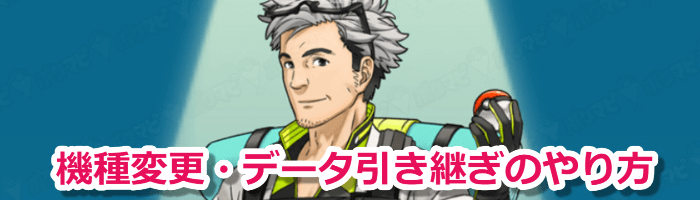
ポケモンGOは、機種変更してもデータの引き継ぎが簡単にできますよ!
機種変更したときのデータの引き継ぎ方やログイン方法をご紹介します。
これから機種変更をされる方やお困りの方は、ぜひ参考にしてくださいね。
目次
機種変更するときのデータ引き継ぎのやり方
機種変更後のスマホでポケモンGOのアカウントデータを引き継ぐには、ポケモンGOを始めたときに登録した、
- Googleアカウント
- トレーナークラブアカウント
のどちらかを使います。
機種変更をした後もポケモンGOを続きからプレイするには、自分が使っているアカウントのIDとパスワードを明らかにしておく必要があります。
新しい機種で入力が必要なので、忘れないようにメモを取っておくなどして覚えておきましょう。
機種変更前の機種では、ポケモンGOで使っているアカウントを「設定」から確認することができます。

Googleアカウントとは?

Googleアカウントとは、Googleのサービスを利用するときに使うアカウントのことです。
GoogleアカウントのID(メールアドレス)は、Gmailアドレスで「●●@gmail.com」の形式になっています。
こちらのアカウントは、13歳未満の子供は利用できません。
GoogleアカウントでポケモンGOを使っている場合、ログインにはこのGmailアドレスとパスワードを使います。
トレーナークラブアカウントとは?

トレーナークラブアカウントとは、ポケモンGOをプレイするためのアカウントです。
GoogleアカウントをポケモンGOで使いたくない場合や、13歳未満でもポケモンGOをプレイしたい場合に使われています。
トレーナークラブアカウントでポケモンGOを使っている場合、ログインには最初に登録したユーザー名とパスワードを使います。
データ引き継ぎ(ログイン)の手順
機種変更後のスマホで、ポケモンGOのログインをする手順をご紹介します。
※画像はiPhoneの画面です。
まずは、機種変更後のスマホでポケモンGOのアプリをインストールします。

アプリを起動させるとこのような画面が出てくるので、最初に登録した生年月日を選択し、次の画面でログインアカウントをタップしましょう。

Googleアカウントのログイン方法
Googleアカウントの場合は、このような画面に変わります。
Gmailアドレスを入力して「次へ」をタップし、パスワードを入力して「次へ」をタップするとログインできます。

トレーナークラブアカウントのログイン方法
トレーナークラブアカウントの場合は、このような画面に変わります。
ユーザー名とパスワードを入力して「サインイン」をタップするとログインできます。

ログインできないときの対処法
機種変更のときにログインできない原因は、入力したアカウント名やパスワードが間違っていることが多いです。
もう一度落ち着いて入力してみましょう。
それでもログインできない場合、入力しているもの自体が違う可能性があります。
そんなときは、アカウントサービスへの問い合わせで確認することができます。
Googleアカウントでログインできない場合
Googoleアカウントの場合、アカウント情報を忘れた場合は「メールアドレスを忘れた場合」や「パスワードをお忘れの場合」の部分をタップしましょう。
そこで必要な情報を入力すれば、教えてくれるか再発行することができます。


トレーナークラブアカウントでログインできない場合
トレーナークラブアカウントの場合、アカウント情報を忘れた場合は「ユーザー名を忘れた場合はこちら」や「パスワードを忘れた場合はこちら」から問い合わせができます。
必要な情報を入力して確認しましょう。

それでもログインできないときは?
ポケモンGOの公式サイトから、運営に問い合わせをしてみましょう。
ニックネームやメールアドレスなどを入力すれば、アカウント情報がわかる可能性があります!
問い合わせ先はこちらです。
⇒ポケモンGO公式「Pokémon GO アカウントログイン時の問題」
データが消えたときの対処法
プレイしようとしたら一番最初に会ったきりのウィロー博士が出てきてしまった……。

Googleアカウントを複数持っている場合など、登録したものとは別のアカウントで進めていくと新規でゲームが始まってしまいます。
上記のようにウィロー博士が出てきても、以前のゲームデータが消えたわけではないのでご安心ください。
このようなときは、
- アプリを削除して再インストールする
- ポケモンGOで使っていたアカウントでログインする
ということを試してみてください。
機種変更のときのポケモンGOのデータ引き継ぎ方法をご紹介しました。
ポケモンGOで使っているアカウントのID(メールアドレスやユーザー名)とパスワードがわかれば、引き継ぎはとっても簡単です!
忘れてしまった方は、一度確認しておくことをおすすめします。
もし忘れてしまっても、落ち着いてアカウント情報を確認しましょう。




